
- •Лабораторная работа Составление сборочного чертежа и спецификации по 3d модели сборочного узла «Кран распределительный».
- •4.1. Цель работы
- •4.2. Теоретическая часть
- •4.3 Создание сборки изделия «Кран распределительный».
- •4.3.1 Описание конструкции и принципа работы изделия «Кран распределительный»
- •4.1 Создание фланцев.
- •4.2 Создание правого фланца
- •4.3 Добавление в сборку детали «рукоятка»
- •4.4 Создание отверстий в сборке
- •4.5 Добавление в сборку цилиндрической пробки.
- •4.6 Создание нижнего фланца( на месте)
- •4.6 Вставка стандартных крепежных деталей
- •4.6.1 Добавление винтов
- •4.6.2Создание массива по образцу.
- •4.6.3 Добавление болтового соединения
- •1.Создание нового чертежа
- •2.Создание трех стандартных видов детали видов.
- •3.Создание и редактирование разреза
- •4 Оформление чертежа.
- •1.Подключение сборочного чертежа
4 Оформление чертежа.
Оформите сборочный чертеж: нанесите номера позиций, необходимые размеры и заполните основную надпись.
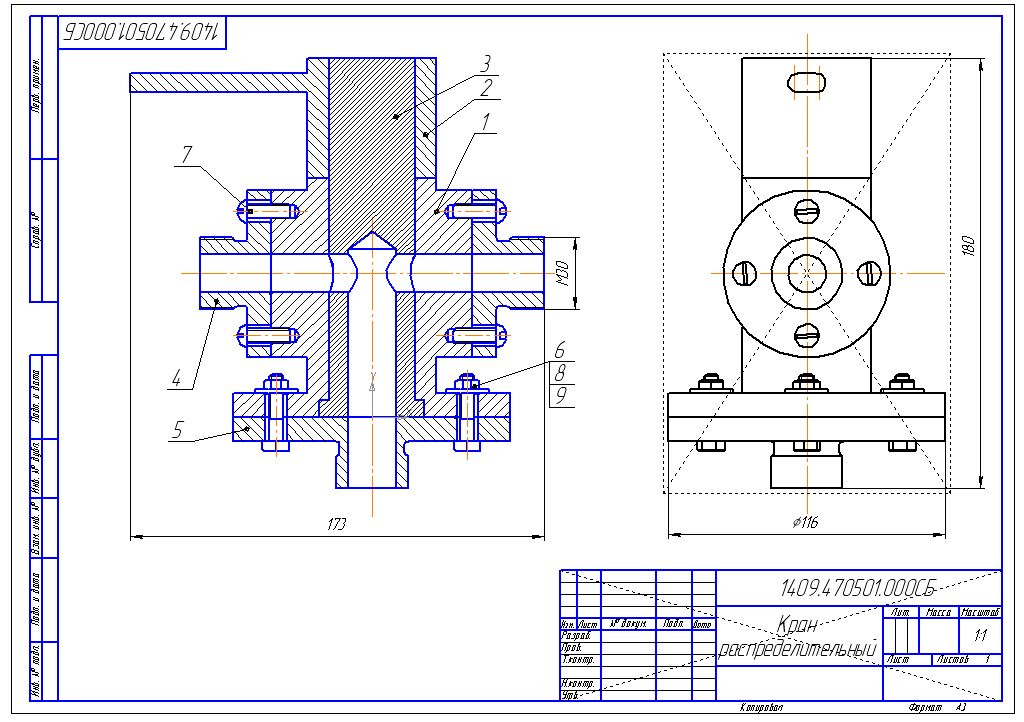
Создание спецификации
Откройте сборку, если она не открыта.
Откройте меню Спецификация и выполните команду Создать объекты спецификации.

В окне Создать объекты спецификации нажмите кнопку ОК.

По умолчанию создается спецификация со стилем Простая спецификация ГОСТ 2.106-96. При необходимости можно выбрать другой стиль или создать новый. Подробнее о настройке спецификации смотрите в сопроводительной документации.
Нажмите кнопку Открыть на панели Стандартная.
В диалоговом окне укажите спецификацию на сборку ( имя файла)
Система открывает спецификации в нормальном режиме. Для просмотра воспользуйтесь более наглядным режимом разметки страниц.
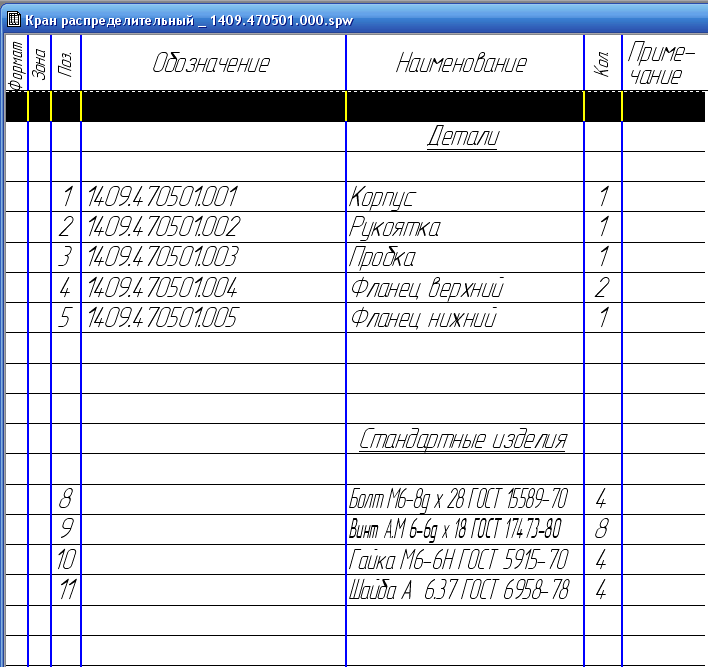
Созданная спецификация нуждается в доработке.
▪ Спецификацию нужно подключить к сборочному чертежу.
▪ Объекты спецификаций нужно подключить к позиционным линиям-выноскам на сборочных чертежах.
▪ Объекты спецификаций нужно подключить к рабочим чертежам.
▪ В спецификациях необходимо создать раздел Документация.
▪ Следует оформить основную надпись.
1.Подключение сборочного чертежа
Система автоматически сформировала связи между 3D-сборкой, спецификацией и сборочным чертежом. Связь между спецификацией и чертежом нужно сформировать вручную.
Вернитесь в нормальный режим работы со спецификацией. Для этого нажмите кнопку Нормальный режим на панели Вид.
Нажмите кнопку Управление сборкой
 на
инструментальной панели Спецификация
на
инструментальной панели Спецификация .
. · В окне Управление сборкой нажмите кнопку Подключить документ .
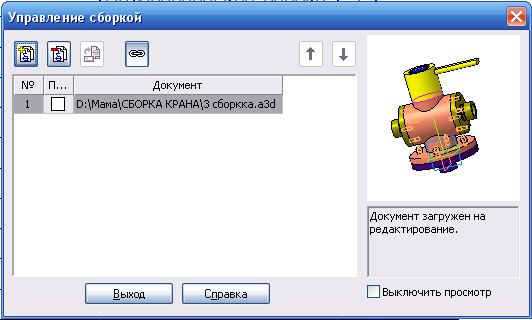
В диалоге открытия файлов укажите файл сборочного чертежа и нажмите кнопку Открыть.
Подключенный документ отобразится в списке окна Управление сборкой. Нажмите кнопку Выход.
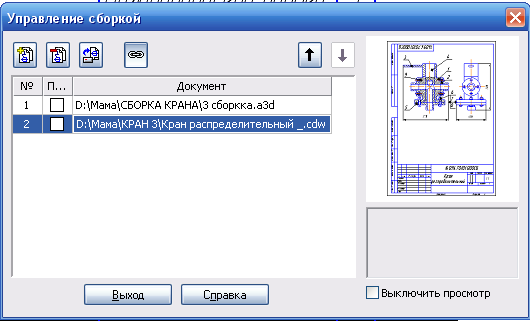
Подключение позиционных линий выносок
Откройте сборочный чертеж.
Теперь открыты два документа: спецификация и сборочный чертеж. Работу с объектами спецификации удобнее выполнять, когда на экране одновременно видны окно спецификации и окно сборочного чертежа.
Выполните команду Окно – Мозаика вертикально.
Сделайте текущим окно спецификации. Для этого щелкните мышью на его заголовке.
Нажмите кнопку Масштаб по высоте листа - на панели Вид.
Сделайте текущим окно сборочного чертежа.
Нажмите кнопку Показать все - на панели Вид.
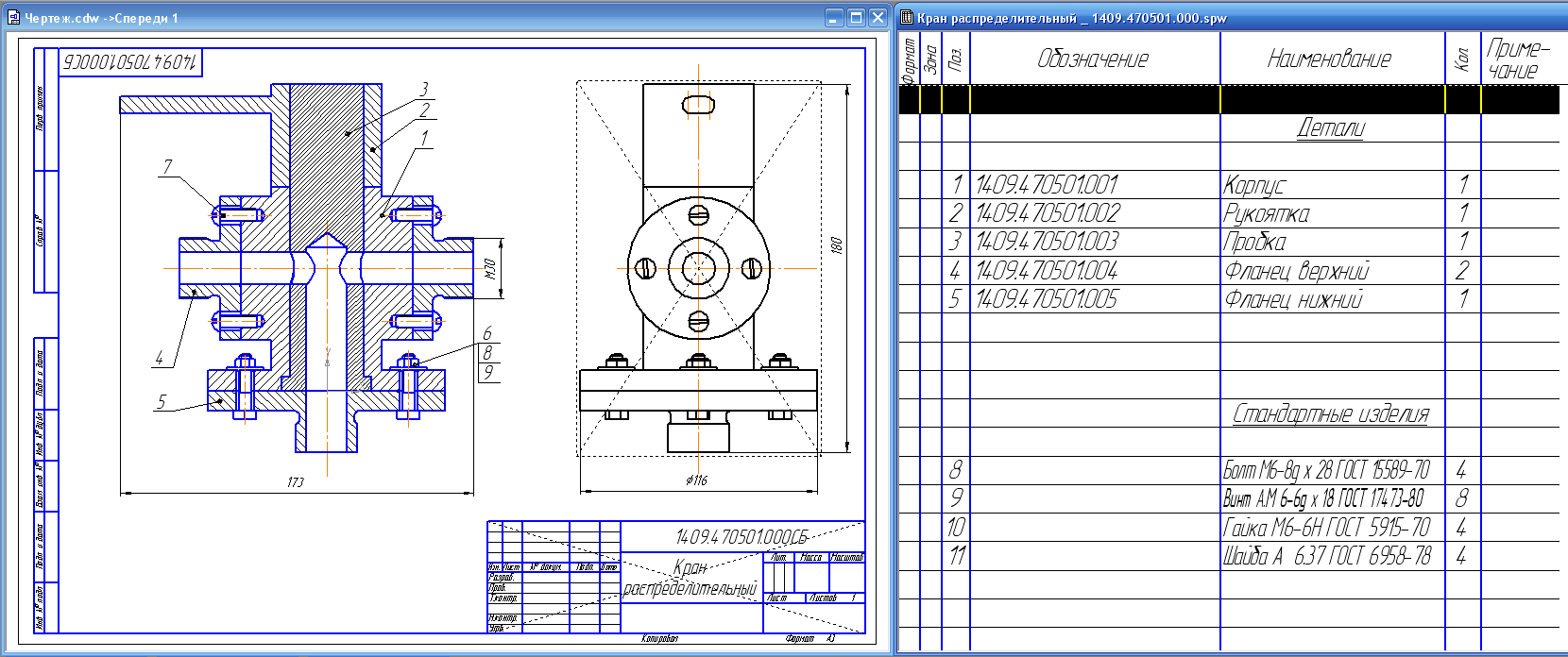
Сделайте текущим окно спецификации.
Нажмите кнопку Расставить позиции~~на панели Спецификация . Это позволит упорядочить номера позиций в случае, если их порядок нарушился в результате автоматической сортировки объектов.
Просмотр состава объектов спецификации
|
При работе с
чертежами, содержащими ассоциативные
виды, автоматически проверяется
соответствие между изображениями в
этих видах и соответствующими моделями.
Если будет обнаружено какое-либо
рассогласование, виды отображаются
перечеркнутыми. Вы можете в любое
время перестроить чертеж, воспользовавшись
кнопкой Перестроить~
| |
|
|
|
|
|
|
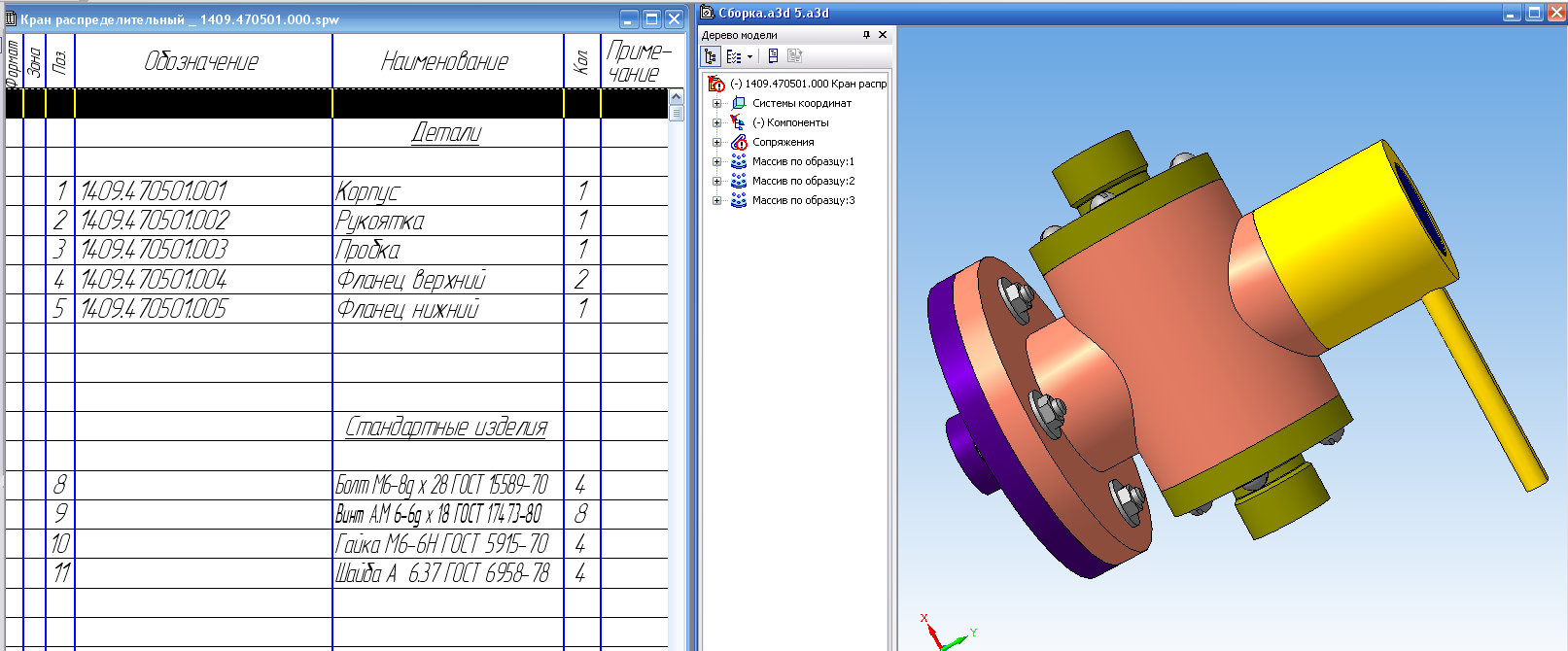
Отключите режим просмотра состава объектов спецификации

Создание раздела Документация
Сделайте текущим окно спецификации.
Выполните команду Вставка – Раздел.
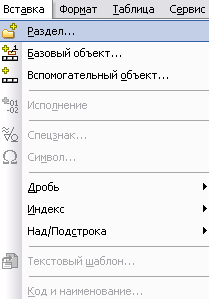
В списке разделов укажите Документация и нажмите Создать.
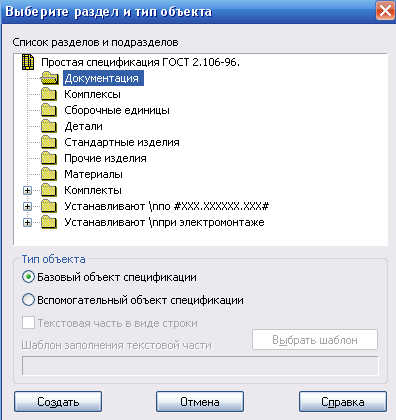
В спецификации появится указанный раздел и новый (пустой) объект спецификации в режиме редактирования его текстовой части. Вместо ручного вода необходимые данные можно взять из основной надписи сборочного чертежа.
Откройте вкладку Документы на Панели свойств. Нажмите кнопку Добавить документ

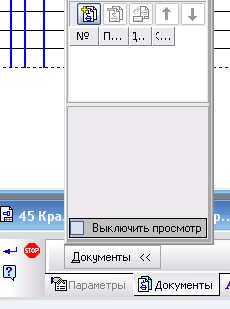
В диалоге открытия файлов укажите сборочный чертеж и нажмите кнопку Открыть.
В ответ на запрос системы относительно копирования данных из штампа чертежа нажмите кнопку Да.
После того, как строка нового объекта будет заполнена данными из основной надписи сборочного чертежа, нажмите кнопку Создать объект
наПанели специального управления.
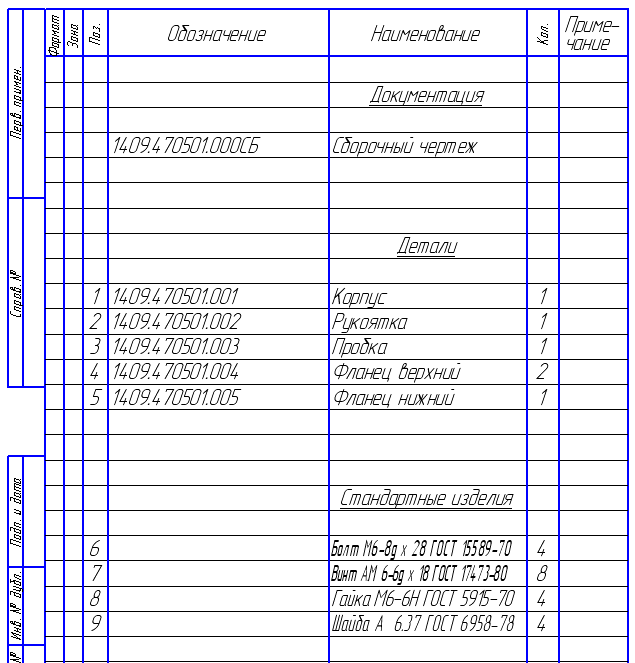
Оформление основной надписи
|
Для того, чтобы увидеть основную надпись спецификации, нажмите кнопку Разметка страниц~ ~на панели Вид. |
Ячейки Обозначение и Наименование заполнены данными, взятыми из штампа чертежа
Для того, чтобы открыть штамп, выполните двойной щелчок мышью в любой его части
Заполните остальные ячейки.
Закройте основную запись с сохранением данных. Для этого нажмите кнопку Создать объект

Контрольные вопросы
1.Какие способы проектирования сборки вы знаете? Приведите примеры из выполненной лабораторной работы.
2. Какие преимущества при проектировании сборки дает способ «сверху вниз»?
3. Что такое ассоциативные связи?
5.Для чего используется Дерево построений?
6. Какие преимущества дает способ построения элементов Массив по сетке?
7.Последовательность выбора стандартных элементов из библиотеки.
8. Каков порядок составления ассоциативного сборочного чертежа?
9. Каков порядок составления спецификации?

 ~на
панели Вид, или нажать клавишу <F5>
на клавиатуре.
~на
панели Вид, или нажать клавишу <F5>
на клавиатуре. на инструментальной панели Спецификация.
На чертеже и на сборке будет подсвечена
деталь Корпус
зеленым
цветом.
на инструментальной панели Спецификация.
На чертеже и на сборке будет подсвечена
деталь Корпус
зеленым
цветом.